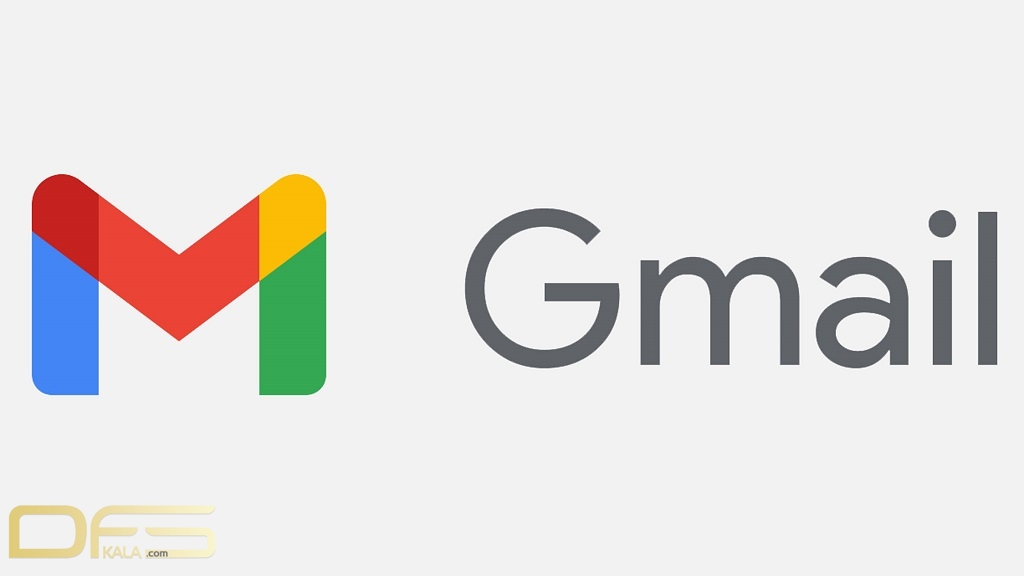نحوه ایجاد الگوهای ایمیل در Gmail
چگونه الگو یا templates در جی میل ایجاد کنیم ؟
در سراسر دنیای تجارت ، الگوهای ایمیل به عنوان یک کمک بزرگ عمل می کنند. پشتیبانی مشتری می تواند از الگوها برای حل سریع مشکلات مردم استفاده کند. اگر از Gmail استفاده می کنید ، متوجه خواهید شد که روش روشنی برای ایجاد الگوی ایمیل وجود ندارد. در حقیقت ، وجود دارد؛ متأسفانه ، آن چنان در تنظیمات Gmail پنهان است که پیدا کردن آن برای هر کسی آسان نیست.
اگر علاقه مند به استفاده از الگوهای ایمیل در Gmail هستید ، نحوه استفاده از آنها در اینجا آمده است.
فعال کردن الگوها
برای ایجاد و استفاده از الگوها ، ابتدا باید ویژگی را فعال کنیم. این کار از طریقLabs Google انجام می شود ، جایی که ویژگی های آزمایشی برای آزمایش افراد منتشر می شود. برای رفتن به Google Labs ، ابتدا به Gmail وارد شوید. سپس ، در سمت راست بالا ، باید یک دکمه دندانه دار را ببینید. روی این دکمه کلیک کنید ، سپس روی تنظیمات کلیک کنید.

در بالای صفحه تنظیمات ، دسته ها وجود دارد. یکی را جستجو کنید که به آن “Labs” گفته می شود ، سپس روی آن کلیک کنید.

در اینجا لیستی از ویژگی های مختلفی را که می توانید فعال کنید مشاهده خواهید کرد. موردی که ما در حال حاضر می خواهیم “Canned Responses ” نام دارد. این نام Gmail برای الگوهای ایمیل است ، بنابراین برای فعال کردن آن روی دکمه “فعال کردن” در سمت راست کلیک خواهیم کرد.

ایجاد الگو جی میل
اکنون که الگوها فعال شده اند ، می توانید آنها را در ایمیل های خود ایجاد و استفاده کنید. برای ایجاد الگو ، ابتدا روی “Compose” در بالا سمت راست کلیک کنید.

در پنجره نوشتنی که ظاهر می شود ، به دنبال یک پیکان رو به پایین در پایین سمت راست بگردید. روی این کلیک کنید ، سپس روی «Canned Responses » بروید و سپس « New Canned Response» را کلیک کنید
از شما خواسته می شود نامی برای الگوی بگذارید. وقتی از الگویی استفاده می کنید ، به طور خودکار نام خود را در نوار موضوع ایمیل وارد می کند ، بنابراین یک مورد مناسب را میتوانیدانتخاب کنید.
اکنون ، ایمیل را طوری بنویسید که گویی در حال ارسال ایمیل واقعی به شخصی هستید. اگر مناطق یا زمینه هایی دارید که می خواهید شخصی سازی کنید ، آنها را در الگوی خود علامت گذاری کنید تا بدانید کجا ایمیل های خود را در آینده شخصی سازی کنید.
وقتی نوشتن را تمام کردید ، دوباره روی پیکان رو به پایین کلیک کنید و روی « Canned Responses » بروید. خواهید دید که می توانید با الگوی خود سه کار انجام دهید. درج ، ذخیره و حذف کنید. در حال حاضر، روی ذخیره کلیک کنید.
الگو اکنون آنچه را که در ایمیل نوشته اید به خاطر می آورد. هنگامی که روی نام آن در زیر “Insert” در فهرست بالا کلیک کنید ، الگو خود را در ایمیل وارد کرده و نام خود را در نوار موضوع قرار می دهد. اکنون می توانید با استفاده از Gmail به راحتی ایمیل ها را خودکار ارسال کنید.
استفاده از الگوهای ایمیل
ایده اتوماسیون ایمیل شما از طریق الگوها می تواند جذاب باشد. آنها می توانند زمان زیادی را در نوشتن صرفه جویی کنند در حالی که شما را از تکرار یا کپی کردن ایمیل به صورت مکرر نجات می دهند. با این حال ، قبل از شروع به ساخت الگوی خود و ارسال ایمیل با آن ، چند قطعه از ” template etiquette ” وجود دارد که باید مراقب آنها باشید.
به عنوان یک کارجو و کسی که به دنبال کار است ، ممکن است وسوسه انگیز باشد که اولین خط را با کلماتی عمومی پر کنید و ایمیل برای هر شغلی که در آن متقاضی هستید پر کنید و الگو را بدون هیچ گونه تغییراتی ارسال کنید.
در حالی که از این طریق ایمیل های بیشتری ارسال می کنید ، متوجه خواهید شد که پاسخ های بسیار کمتری دریافت خواهید کرد. هیچ کس نمی خواهد یک ایمیل تولید شده بخواند که هیچ اهمیتی از خود نشان ندهد. اگر به شخصی سازی ایمیل به گیرنده اهمیت نداده اید ، چرا آنها باید در عوض به شما به عنوان فرستنده اهمیت دهند؟
ساخت الگوی کامل ایمیل
نکته اصلی در استفاده از الگوهای ایمیل این است که بفهمید چه بخشی از ایمیل های خود را می توانید خودکار کنید و کدام یک از آنها نیاز به تغییر و شخصی سازی دارند. به عنوان مثال ، اگر در حال تهیه الگویی برای cover letter هستید ، باید همیشه نام گیرنده را به صورت دستی تنظیم کنید و همچنین دلیل اینکه برای آن کار خاص درخواست می کنید ، باید آن را سفارشی کنید. با این حال ، بدون توجه به اینکه از چه کسی درخواست می کنید ، تجربه شغلی و پیوند نمونه کارها نسبتاً ثابت خواهد بود ، بنابراین قرار دادن آنها در یک الگو بی خطر است.
برای شروع ممکن است ارزش نوشتن دستی هر ایمیل را داشته باشد ، بنابراین می توانید ساختار آن را بررسی کنید. توجه داشته باشید که در حال تکرار ایمیل های خود هستید و برای سرعت بخشیدن به روند کار ، آنها را در الگویی قرار دهید. قطعات قابل خودکار را خودکار کنید ، اما حتماً بخش های را شخصی سازی کنید تا ربات گونه به نظر نرسید .
مقالات پیشنهادی :
چگونه جی میل را برای ارسال خودکار برنامه ریزی کنیم ؟
چگونه امنیت تلفن های کاری خود را افزایش دهیم ؟